![]() Валерия Фадеева
Валерия Фадеева
Мастер-класс «Технология «Портфолио» в практике дошкольного образования». Практическая часть
▼ Скачать + Заказать документы
Хочу поделиться с вами практической частью моего мастер - класса на тему :«Оформление портфолио ребенка». Мы будем создавать электронное портфолио дошкольника в программе PowerPoint версии 2007. Перед началом создания любой презентации я рекомендую вам на рабочем столе создать папку, где будут ваши наработки, картинки, фотографии, анимация. Картинки/фотографии желательно обработать в программах Paint, т. е. произвести необходимую обрезку, удалить имеющиеся надписи. Итак, приступаем к созданию электронного портфолио. Открываем программу PowerPoint и создаем структуру будущей презентации, нашего портфолио. Заходим во вкладку «Дизайн». И выбираем «Стиль». Наводя курсором мышки на предложенные варианты видим, как будет меняться вид будущего портфолио и выбираем тот, который больше подходит нашей теме.
Темочки:
- Консультации для педагогов и воспитателей
- Модель трёх вопросов. Образовательная технология
- Темочки
- Конкурс для воспитателей и педагогов «Лучший мастер-класс» апрель 2016
Далее создаем «Структуру». Опять заходим во вкладку «Главная», выбираем «Создать Слайд», у нас появляется следующий слайд. Мы добавляем столько слайдов, сколько будет в нашей презентации - портфолио. В моей будет 3, значит, я закладываю 3 слайда. Структура будущего электронного портфолио готова.
Переходим к созданию титульного слайда. Вот здесь, где написано «Заголовок слайда», пишем название нашей презентации, я назову «Портфолио дошкольника», вы будите писать своё название, которое выбрали вы. При работе с надписями у нас есть панель, где мы можем применить к нашей надписи различные изменения. Мы можем сделать её курсивом, оставить тонкой или сделать жирной, поменять цвет. Мы можем поменять размер надписи. Мы можем поменять расположение, справа, слева или оставить по центру. Мы можем поменять расположение текста. Мы можем преобразовать текст и появиться дополнительная вкладка «Работа с рисунками SmartArt». Если что-то не понравилось, мы можем вернуться, нажав на стрелочку возврата. Здесь также можно произвести заливку фигуры, на которой написана наша надпись. Выбрать любой фон, можно выбрать рисунок, на котором будет написана наша надпись и вставить из той папки, где хранятся у нас изображения. Мы можем выбрать контур фигуры, мы можем выбрать толщину, или штрихи. Можно выбрать эффект для фигуры, добавить ей тень, добавить перспективу, можно добавить отражение, свечение, сглаживание, рельеф и т. д. Здесь есть экспресс – стили, виды заливки фигуры. То есть ваше желание для применения любой функции. Еще средства рисования, в которые я зайду в «Средства рисования» и применю «Формат».
Следующую надпись мы сделаем, где у нас Подзаголовок слайда. Набираю текст Беспалов Даниил, и также выделяю надпись, увеличиваю ее размер, выбираю шрифт, жирный, курсивом, захожу в средства рисования и выбираю формат, цвет. Следующая вставка, это надпись портфолио Начато : сентябрь 2013 год и Закончено май 2016 год. Когда надписи все готовы, приступим к добавлению анимации на слайд. Портфолио дошкольника должно быть красочным, и будет оно у нас в едином стиле, а именно «Винни Пух и все, все, все».
Открываем следующий второй файл и создаем надпись, пишу название «Содержание». В целях экономии нашего времени, я скопирую содержание и вставлю его в наш слайд. И снова оформляем текст на наше усмотрение. Добавляем анимацию.
Следующий, третий слайд. Эта вставка будет фотография. Открываем вкладку вставка, выбираем рисунок/фото в своей папке и вставляем. При работе с рисунками у нас также открывается дополнительное меню, работа с рисунками. Здесь мы к рисунку/ фото можем применить различные рамочки. Здесь мы можем выбрать формат рисунка, сделав его вот таким… Можно поменять границы, сделать их цветными. Поменять эффекты для рисунка, также как и для надписи. И теперь можем написать имя и фамилию дошкольника, дату рождения 2009 год. Еще я хочу добавить анимацию. Можно переходить к следующему слайду.
Далее моим коллегам было предложено самим попробовать оформить несколько слайдов портфолио дошкольника. Содержимое папок для практической части было заранее сброшено на рабочий стол. Воспитатели проявили свое мастерство. За мастер - класс я получила положительные отзывы.
Если кому -то будет интересно могу выслать на электронную почту, папки для практической части и теоретический материал по теме:"Технология "Портфолио".

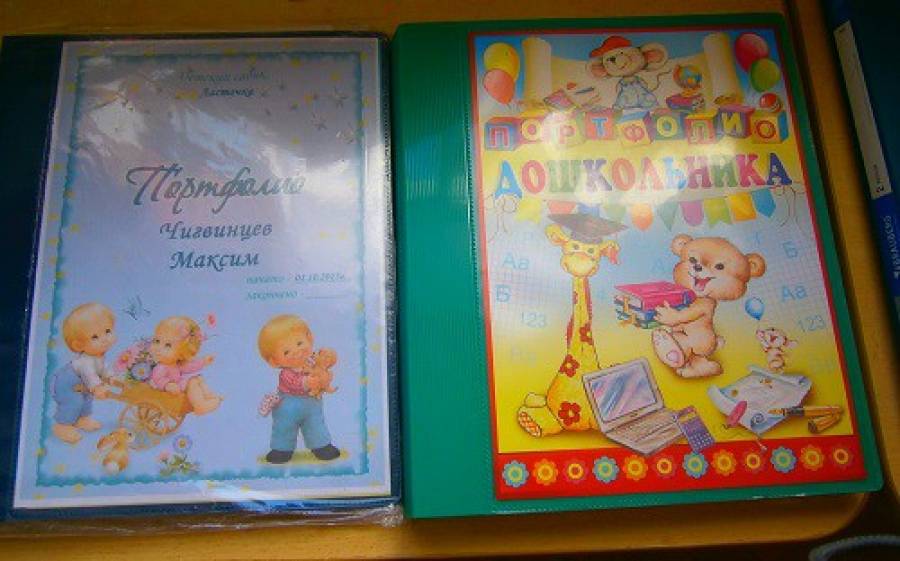
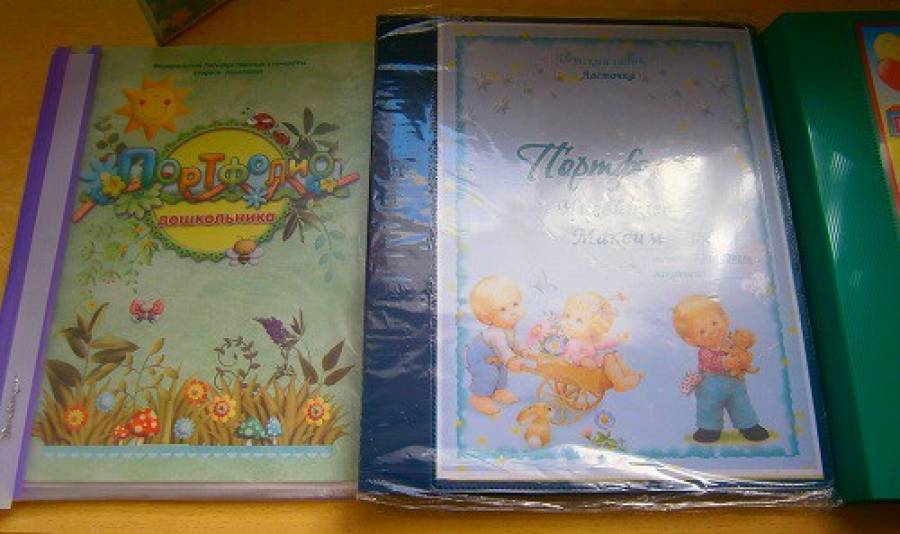





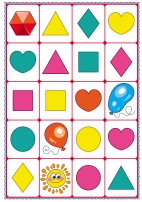

 Валерия Фадеева | Все публикации
Валерия Фадеева | Все публикации






















